華為鴻蒙系統(tǒng)是一款全新的面向全場景的分布式操作系統(tǒng),創(chuàng)造一個超級虛擬終端互聯(lián)的世界,將人、設備、場景有機地聯(lián)系在一起,將消費者在全場景生活中接觸的多種智能終端實現(xiàn)極速發(fā)現(xiàn)、極速連接、硬件互助、資源共享,用最合適的設備提供最佳的場景體驗!(來自百度百科)
安裝必須軟件
安裝VMware,用于安裝ubuntu
安裝RaiDrive,用于映射ubuntu文件到Windows中
安裝VScode,用于編寫代碼
注意:這些軟件安裝過程相對比較簡單,如有問題請找度娘!
附上BearPi-HM Nano的主代碼倉庫
https://gitee.com/bearpi/bearpi-hm_nano
導入ubuntu
1、點擊文件,點擊打開
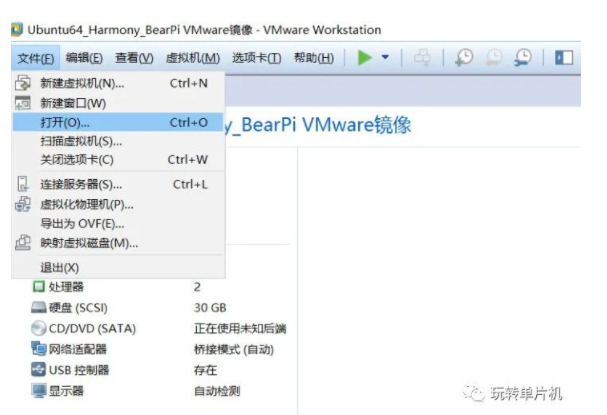
2、選擇文件,沒有的去倉庫找,點擊打開
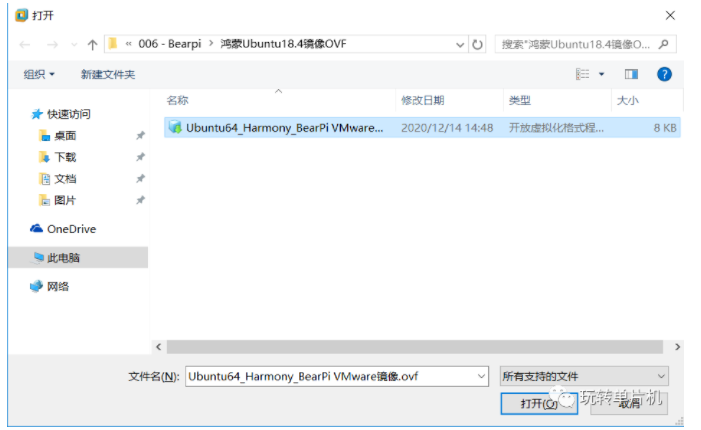
3、導入鏡像,注意路徑選擇,建議放在C盤外,然后點擊導入
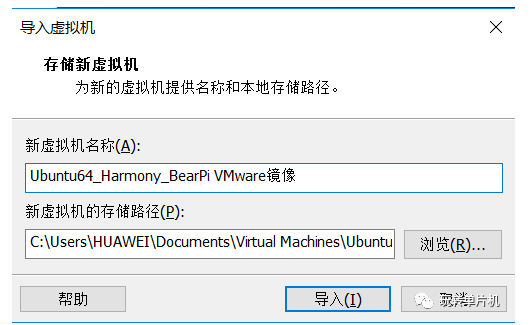
4、等待導入完成
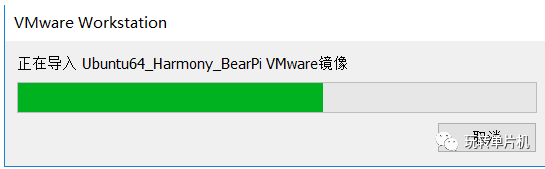
5、安裝完成,點擊開機
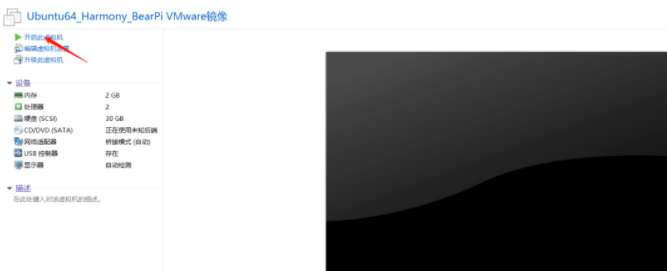
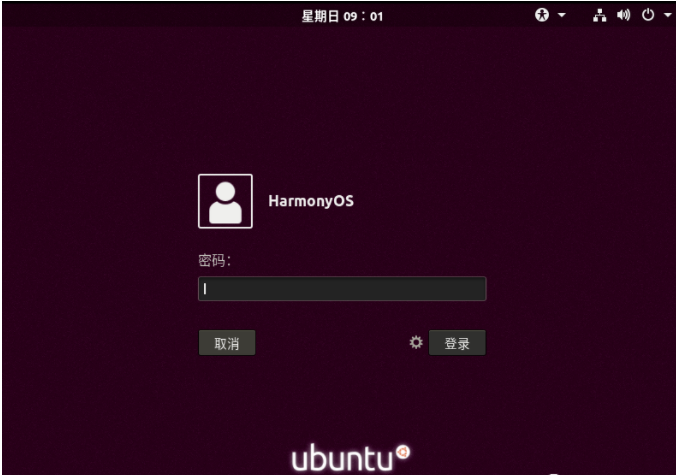
注意:密碼和用戶名都是bearpi!
6、進入系統(tǒng),查看信息
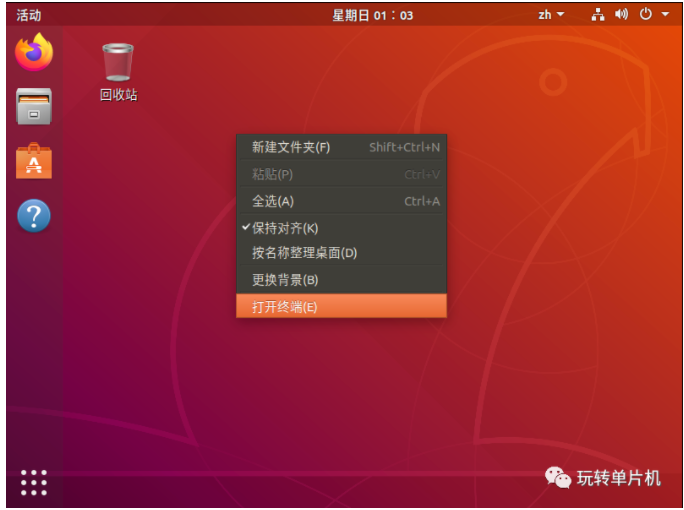

注意:記住IP地址,后面要用到!
7、新建文件夾code,用于管理文件
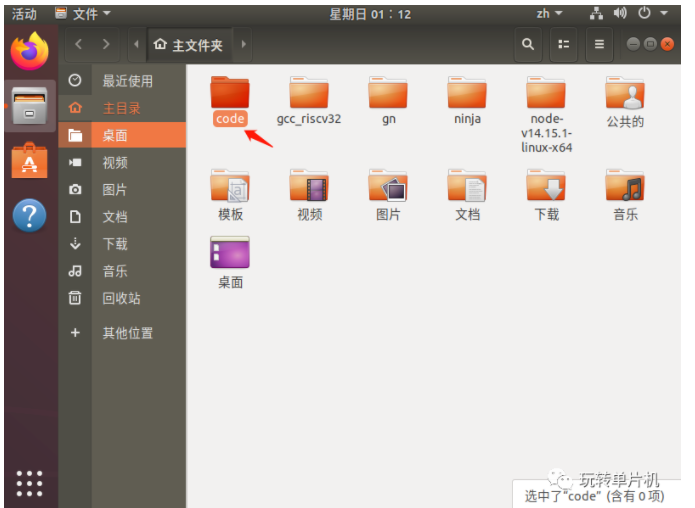
8、在code文件夾中再新建一個code1文件夾,用于下載源碼并保存在里面

9、進入code1文件夾中,再打開終端
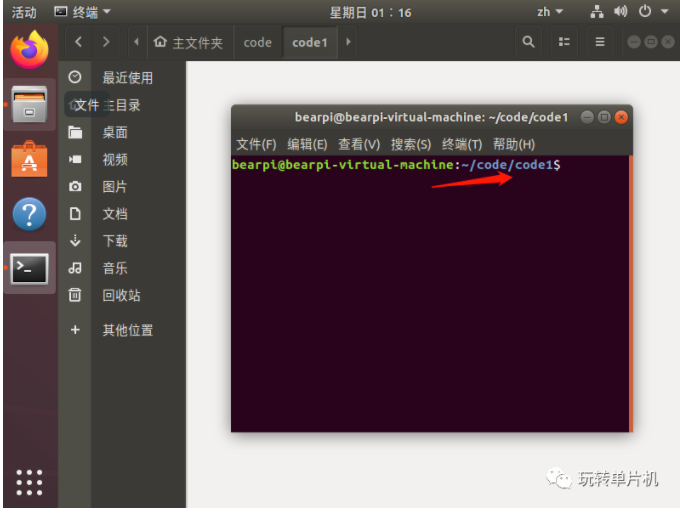
10、輸入hpm init-tdefault,然后回車
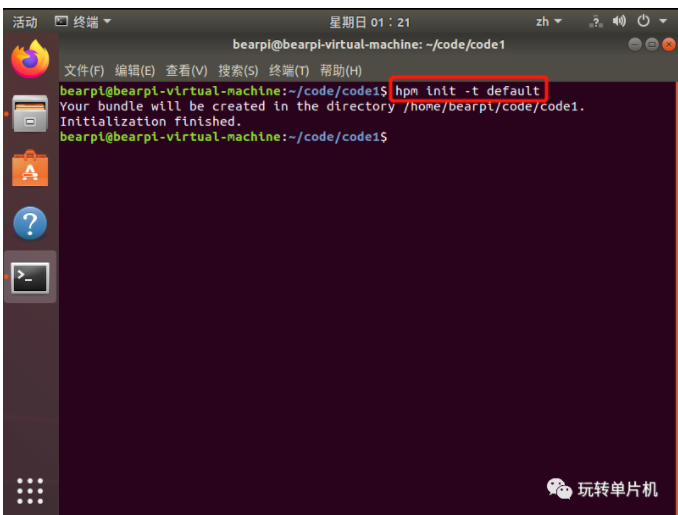
11、輸入hpmi@bearpi/bearpi_hm_nano,然后回車
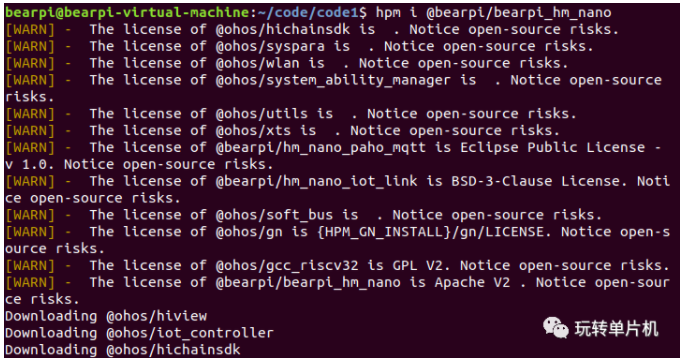
12、顯示Installed表示下載完成
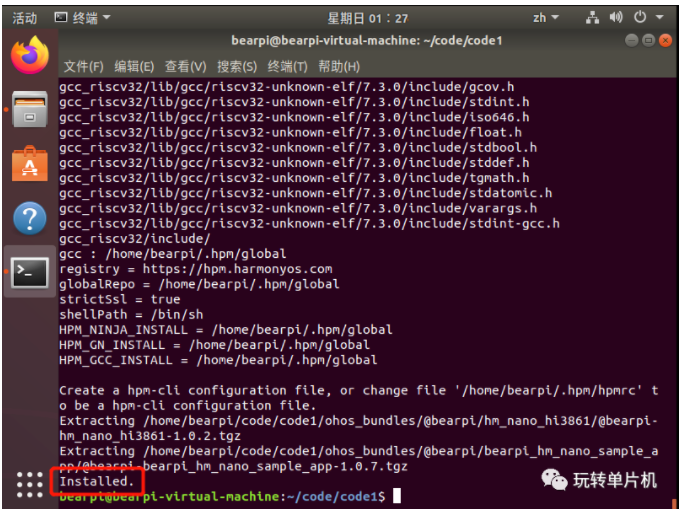
13、在code文件夾中再新建一個文件夾temp,然后再將code1文件夾中的源碼,全部復制到temp文件夾中,code1文件夾保持不動,用于保存源碼
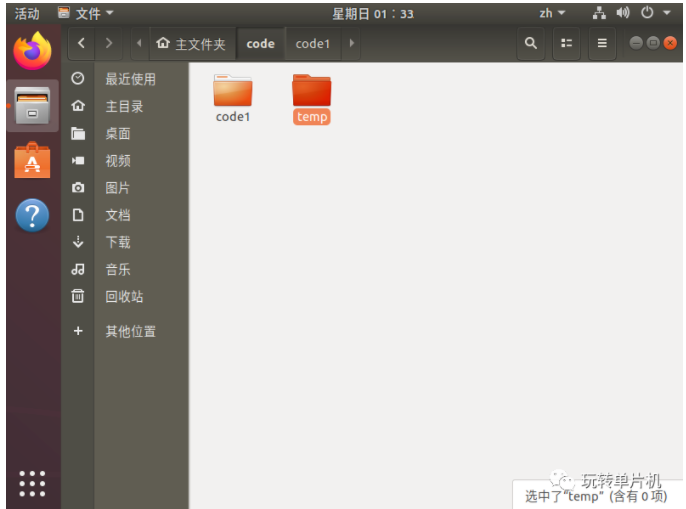
14、在temp文件夾中打開終端,輸入hpm dist編譯源碼
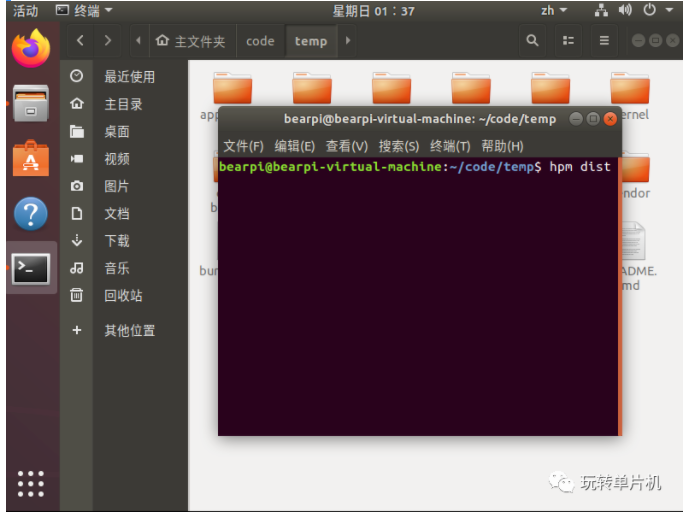
15、編譯完成
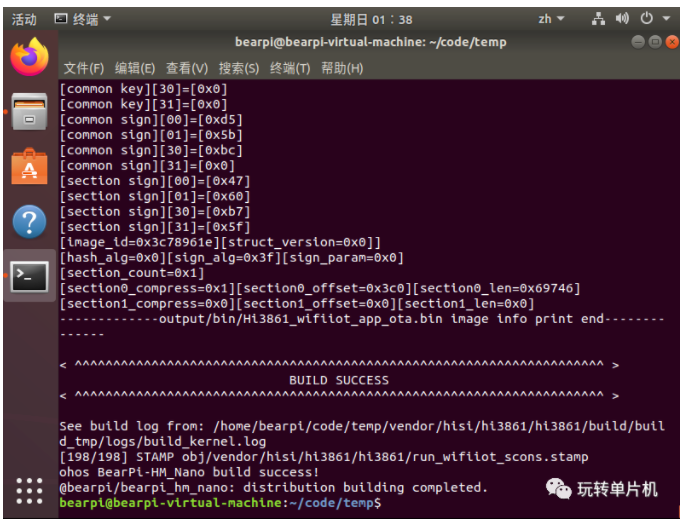
燒錄文件
1、漢化RaiDrive軟件,作者已經(jīng)漢化完
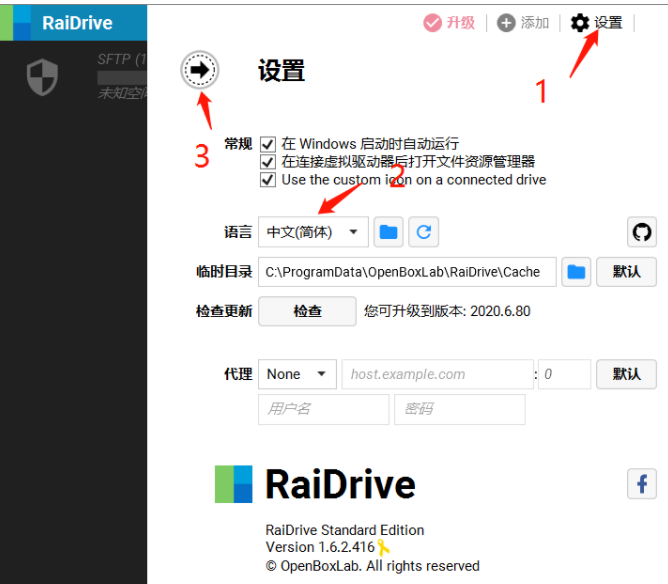
2、鏈接ubuntu,需要點擊添加才會進入下圖
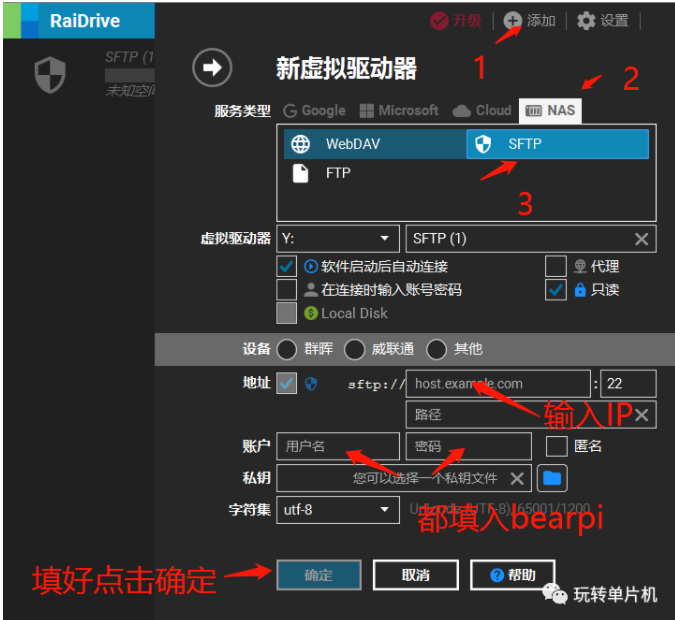
3、打開HiBurn燒錄工具,設置參數(shù)
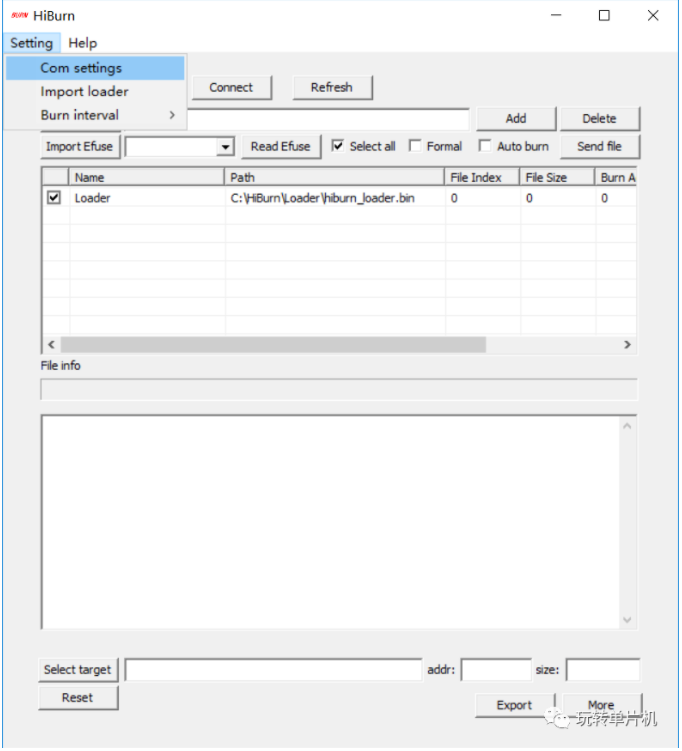
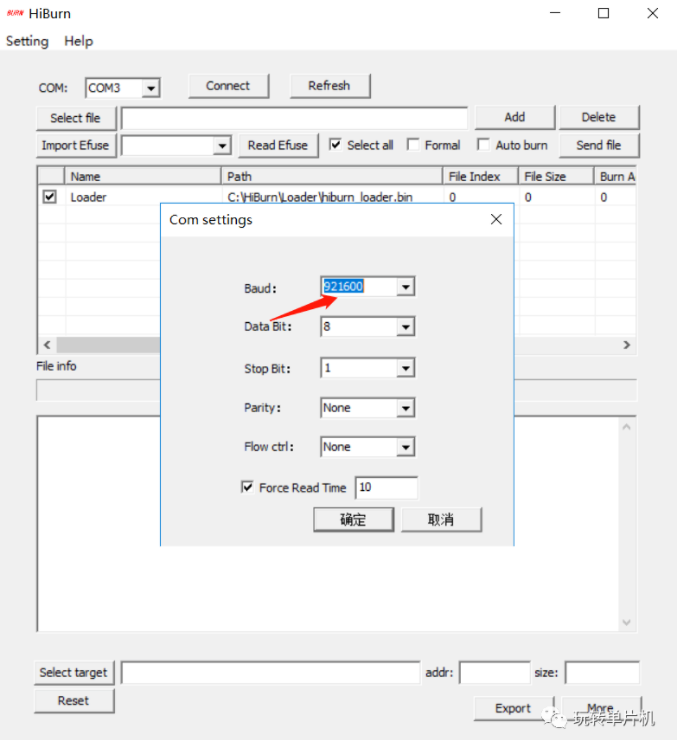
點擊Select file選擇文件,注意文件路徑
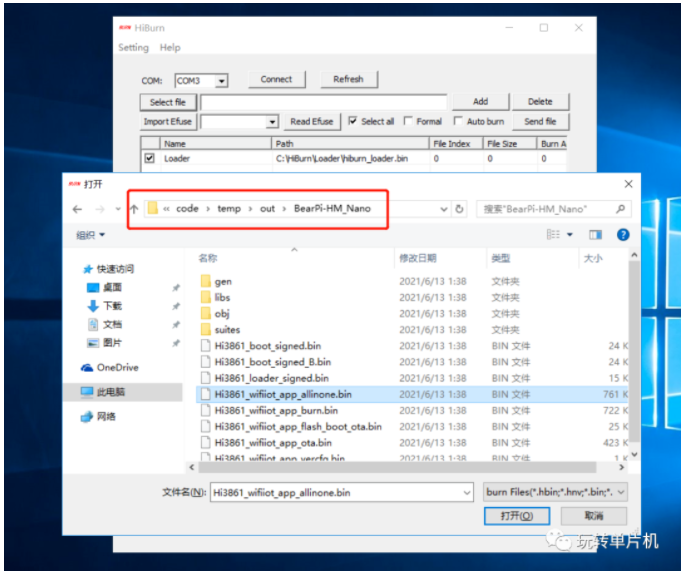
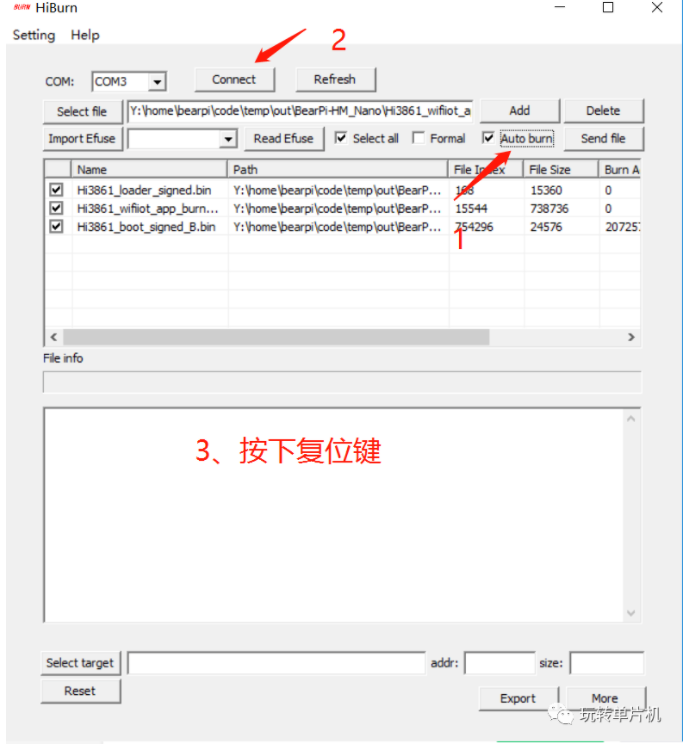
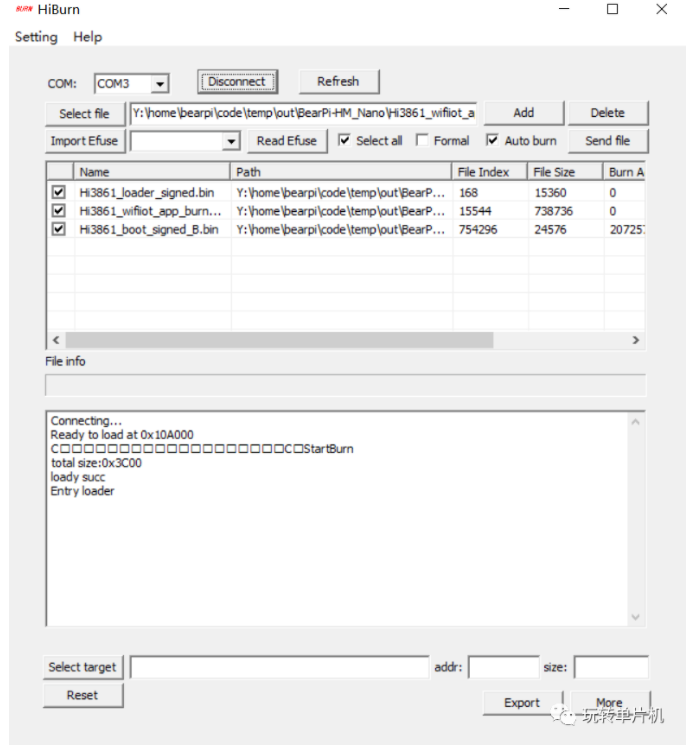
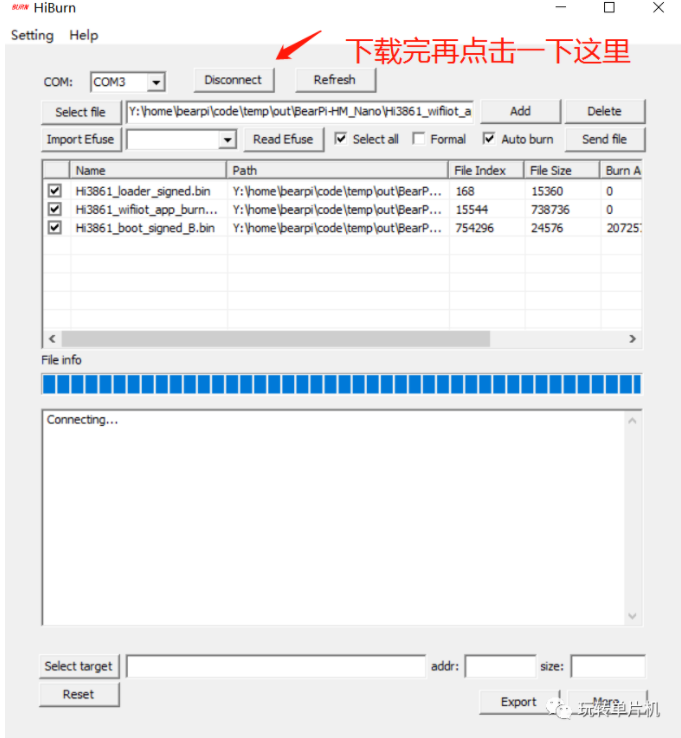
驗證現(xiàn)象
按下復位鍵,打印日志
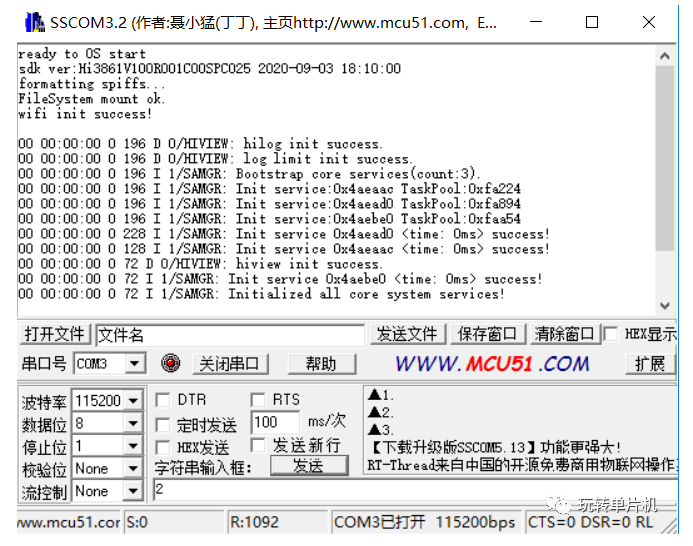
VSCode打開工程
win10打開
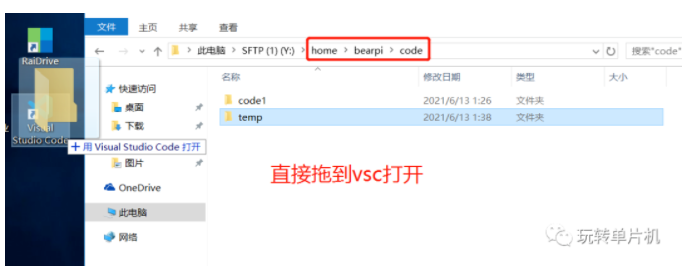
ubuntu打開
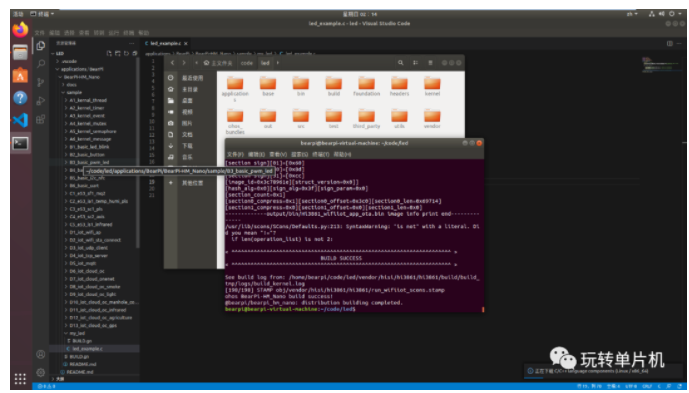
注意:下載完點擊復位程序才開始運行!
--END--
-
操作系統(tǒng)
+關(guān)注
關(guān)注
37文章
7100瀏覽量
125005 -
智能終端
+關(guān)注
關(guān)注
6文章
933瀏覽量
35255 -
鴻蒙系統(tǒng)
+關(guān)注
關(guān)注
183文章
2639瀏覽量
67741
發(fā)布評論請先 登錄
【HarmonyOS HiSpark Wi-Fi IoT 套件試用連連載】+ 2、搭建環(huán)境及編譯源碼
【HarmonyOS HiSpark Wi-Fi IoT 套件】搭建環(huán)境及編譯源碼
【HarmonyOS HiSpark Wi-Fi IoT 套件試用連連載】第二篇、開發(fā)環(huán)境的搭建
【HarmonyOS】鴻蒙系統(tǒng)介紹 和 編譯環(huán)境搭建
【HarmonyOS HiSpark AI Camera試用連載 】第二篇:從零搭建AIC開發(fā)環(huán)境
【HarmonyOS IPC 試用連載 】開發(fā)板環(huán)境搭建
Hi3861環(huán)境搭建
【HarmonyOS IPC 試用連載 】開發(fā)環(huán)境搭建
HarmonyOS環(huán)境搭建遇到的坑,分享給大家
【HarmonyOS HiSpark AI Camera試用連載 】HarmonyOS 1.0.1 AI Camera編譯搭建環(huán)境
【HarmonyOS IPC 試用連載 】4、環(huán)境搭建之linux編譯環(huán)境及若干問題
【HarmonyOS IPC 試用連載 】HarmonyOS開發(fā)環(huán)境搭建
【HarmonyOS IPC 試用連載 】二、OpenHarmony開發(fā)環(huán)境搭建
HarmonyOS編譯Linux的編譯環(huán)境搭建
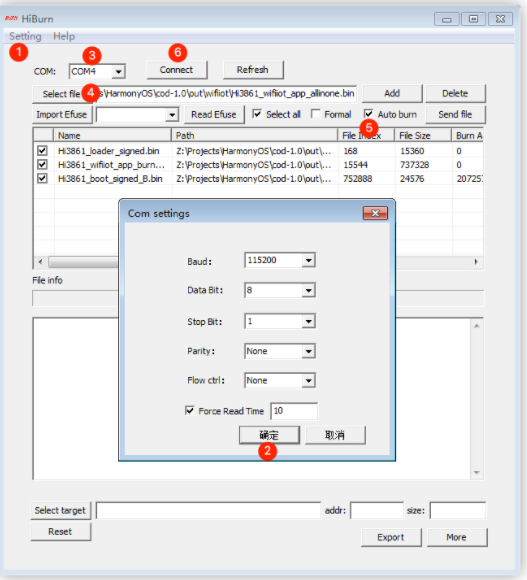





 HarmonyOS的環(huán)境搭建
HarmonyOS的環(huán)境搭建










評論